2024 年の WPForms ユーザーのための時間を節約するための最良のヒント
公開: 2024-07-03フォームはどのサイトにとっても重要な要素であり、見た目も機能も完璧なフォームを作成する必要があることを私は理解しています。 ただし、これを行うための最適かつ最速の方法を見つけるのが難しい場合があります。
WPForms はすでにオンライン フォームを迅速に作成するための素晴らしいツールですが、さらに時間を節約できる素晴らしいヒントとテクニックをいくつか発見しました。
このガイドでは、WPForms を使用して時間を節約するための実践的なヒントとコツを紹介します。 これらのヒントは、より効率的に作業するのに役立ちます。それは保証されます。
記事上で
- 1. テンプレートの使用
- 2. キーボードショートカット
- 3. 右クリックメニュー
- 4. フィールドの複製/繰り返し
- 5. フォームロケーター
- 6. フォームの重複
- 7. フォームの改訂
- 8. フォームのインポート/エクスポート
- 9. スタイルオプション
- 10. スマートタグ
WPForms ユーザーのための時間を節約するためのヒント
ここでは、フォームの作成と管理をスピードアップするのに役立つ、WPForms ユーザー向けの時間を節約するための最良のヒントのリストを示します。
1. テンプレートの使用
WPForms の使用で最も優れている点の 1 つは、フォーム作成プロセスの開始に役立つ 1,800 以上の WordPress フォーム テンプレートが付属していることです。
私自身もこれらのテンプレートの作成に貢献したので、その有用性を証明できます。 これらのテンプレートは、時間と労力を節約できるように設計されています。
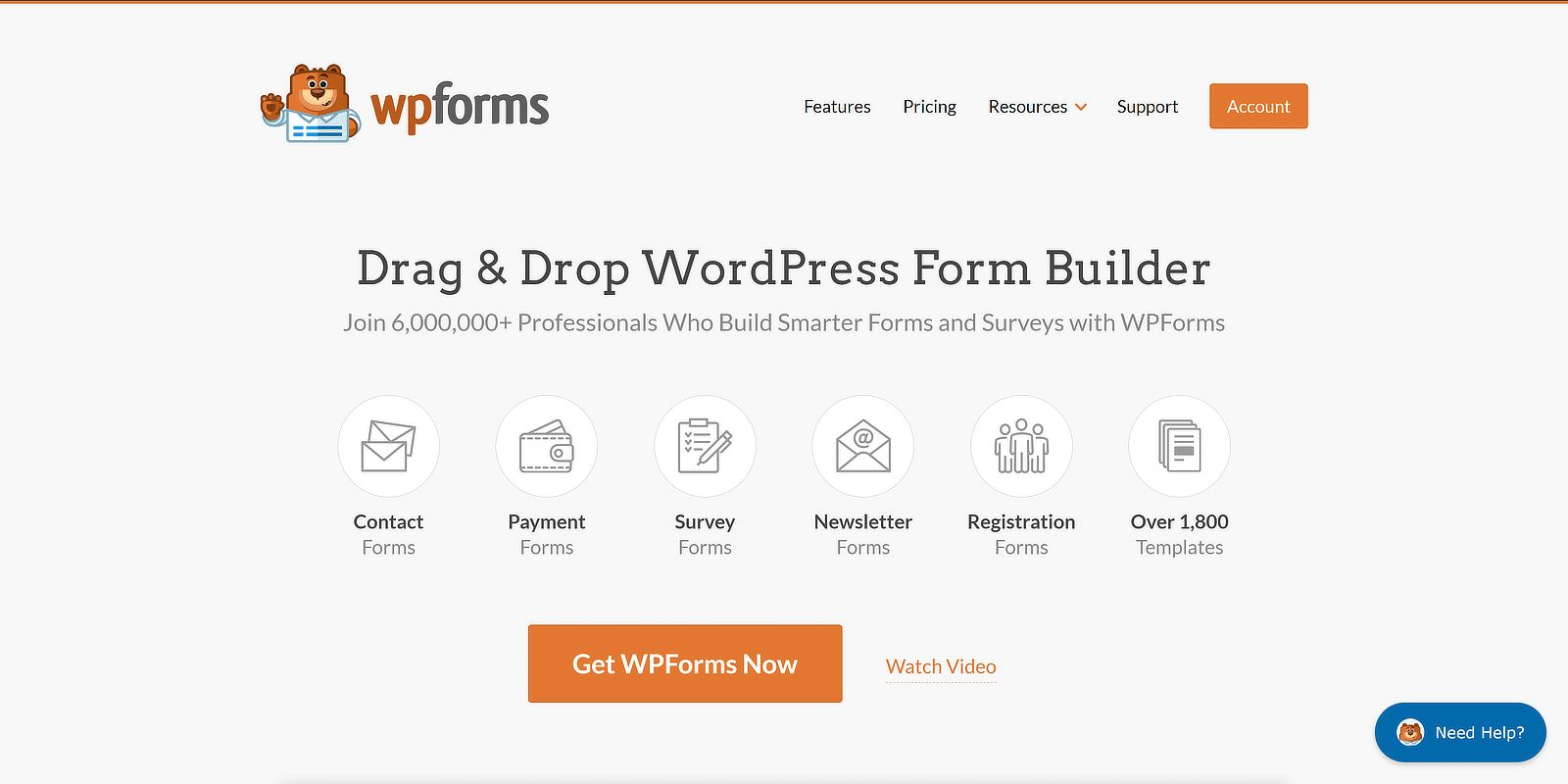
WPForms テンプレートは、必要なものを簡単に見つけられるように、さまざまなカテゴリに分類されています。 主なカテゴリのいくつかを次に示します。
- お問い合わせフォーム:訪問者と連絡を取るための基本的なお問い合わせフォーム。
- 登録フォーム:イベント、メンバーシップ、またはニュースレターの登録フォーム。
- 調査フォーム:フィードバックを収集したり調査を実施したりするためのテンプレート。
- 寄付フォーム:非営利団体が寄付を受け入れるための使いやすいテンプレートです。
- 注文フォーム:製品またはサービスの注文を受けるためのテンプレート。
- 申請フォーム:就職申請、奨学金などのためのフォーム。
これらのカテゴリは幅広いユースケースをカバーしているため、ニーズに合った適切なテンプレートを簡単に見つけることができます。
WPForms でのテンプレートの使用も簡単です。 WordPress ダッシュボードからWPFormsに移動し、 [新規追加] をクリックします。
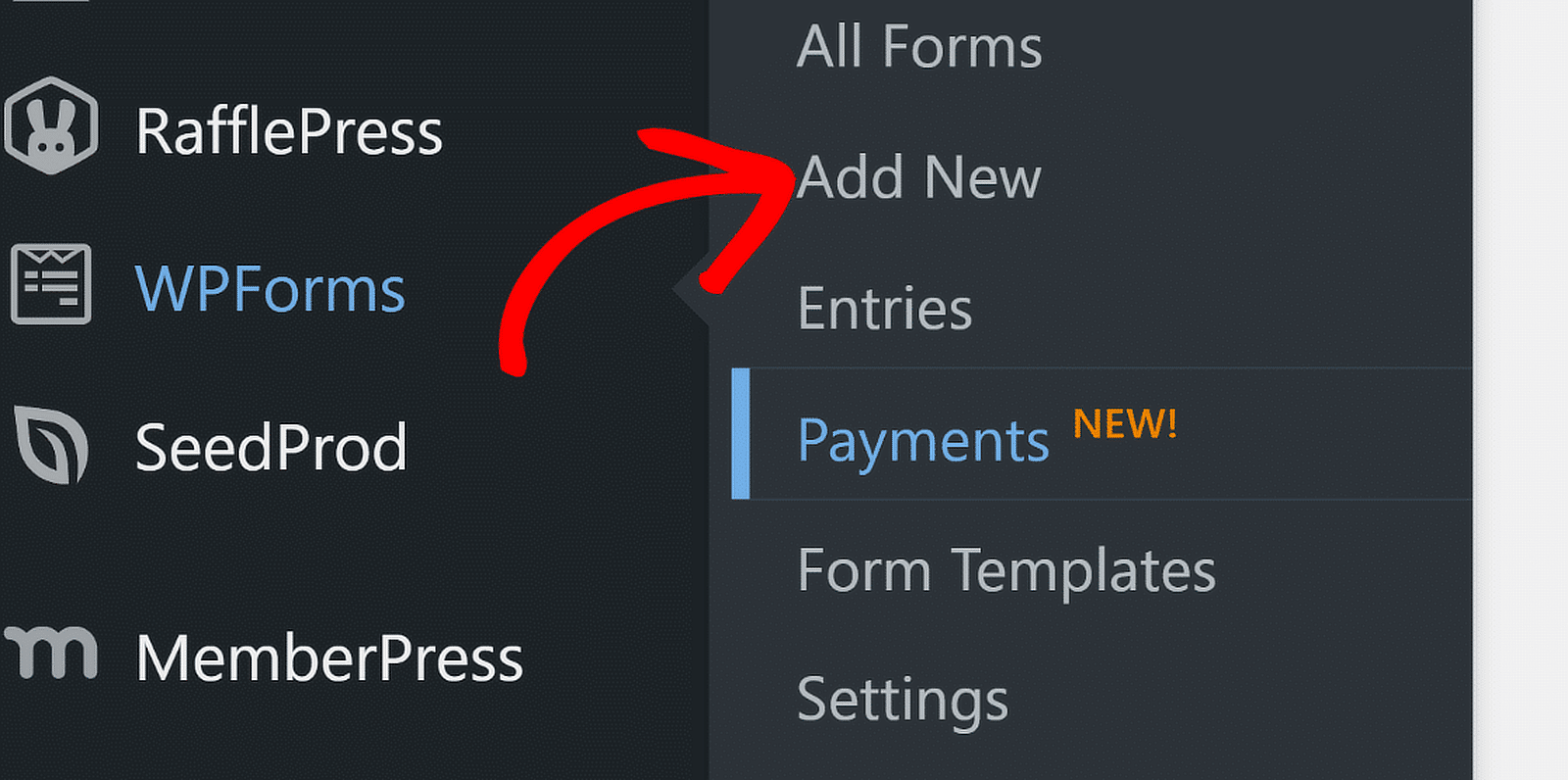
テンプレートのリストが表示されます。 カテゴリを参照するか、検索バーを使用して特定のテンプレートを見つけ、 [テンプレートを使用]ボタンをクリックします。
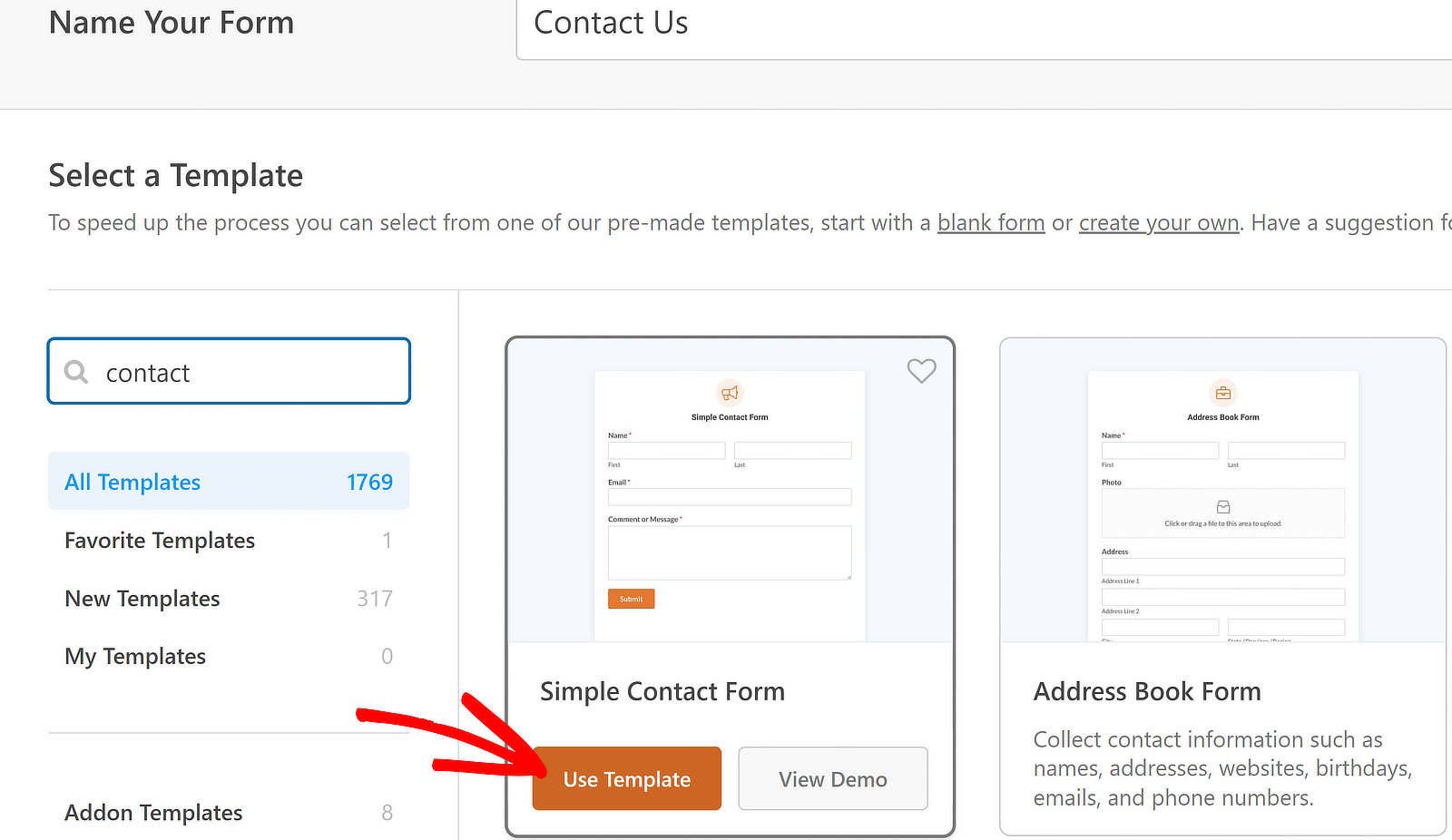
フォームビルダーが開き、選択したテンプレートが表示されます。 必要に応じて、ドラッグ アンド ドロップ ビルダーを使用してフィールドを追加、削除、または再配置します。
今すぐWordPressフォームを作成しましょう!
2. キーボードショートカット
WPForms がキーボード ショートカットをサポートしているという事実が本当に気に入っています。 私はフォーム ビルダーを頻繁に使用するので、利用可能なホットキーのリストがあると本当に作業が楽になります。
WPForms で使用可能なすべてのキーボード ショートカットを表示するには、メニューアイコンをクリックしてフォーム ビルダーの追加オプションを開きます。
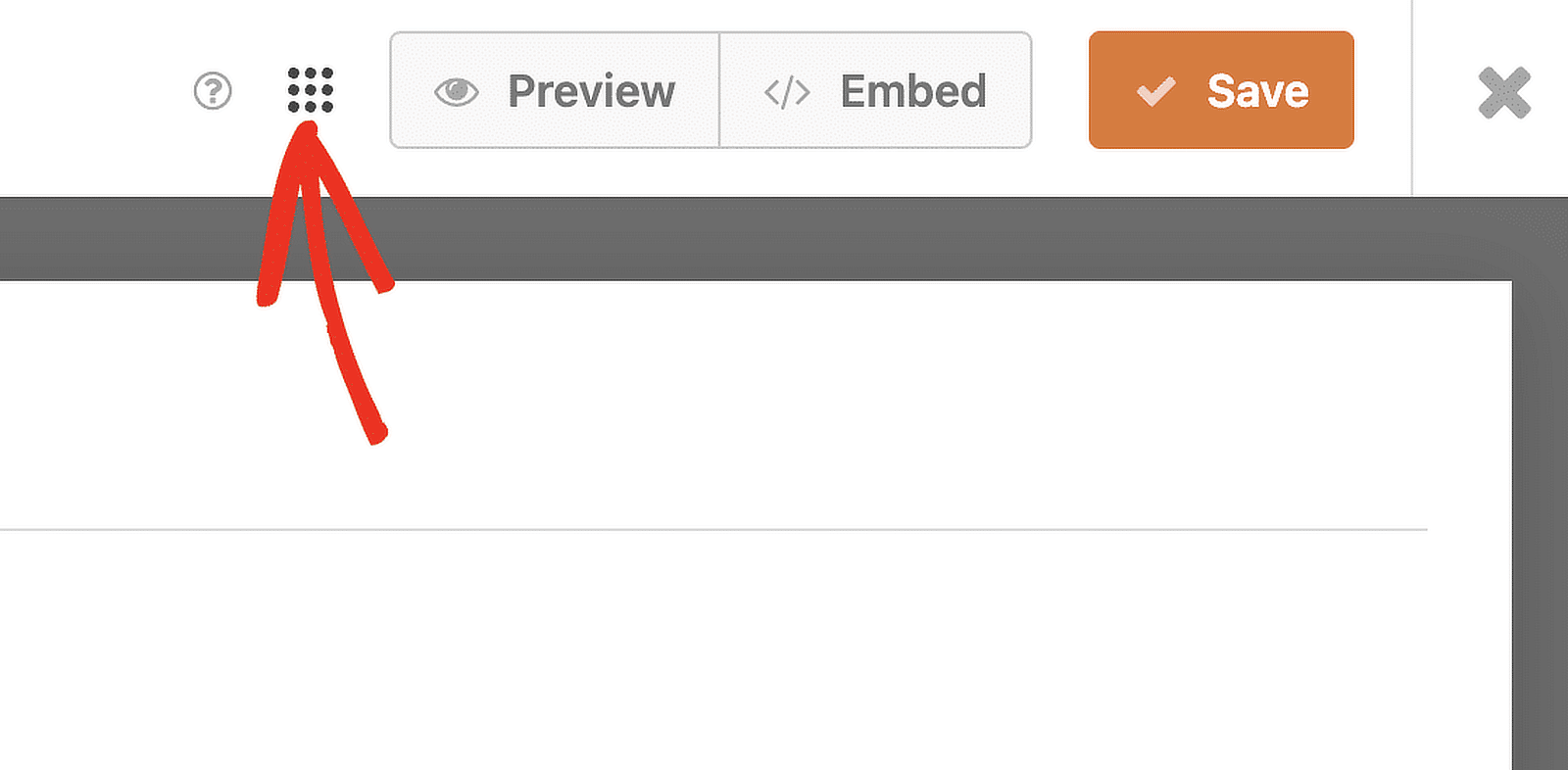
次に、[キーボード ショートカット]オプションを選択して利用可能なホットキーのリストを開くか、キーボードのCtrl + /を押します。
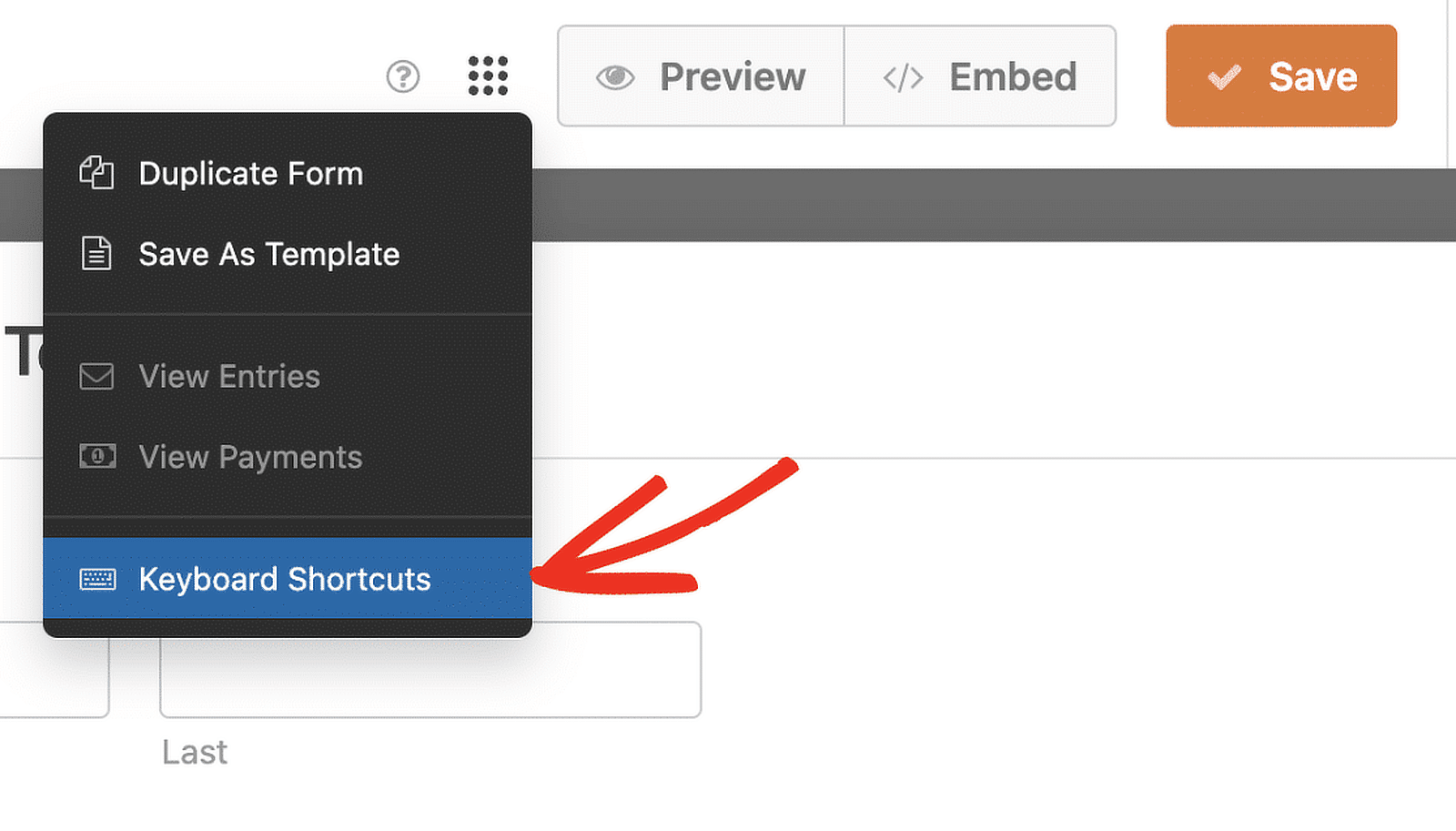
Control キーは、Windows と macOS の両方ですべての WPForms ショートカットに使用されます。 利用可能なショートカットのリストは次のとおりです。
- Ctrl + S:フォームを保存します。
- Ctrl + P:新しいブラウザー タブでフォームをプレビューします。
- Ctrl + B:フォームビルダーで埋め込みツールを開きます。
- Ctrl + F:フォームビルダーで使用可能なフィールドを検索します。
- Ctrl + H:ヘルプ画面を開きます。
- Ctrl + T:フォームビルダーのサイドバーを切り替えます。
- Ctrl + E:新しいブラウザー タブでフォームのエントリを表示します。
- Ctrl + Q:フォームビルダーを終了します。
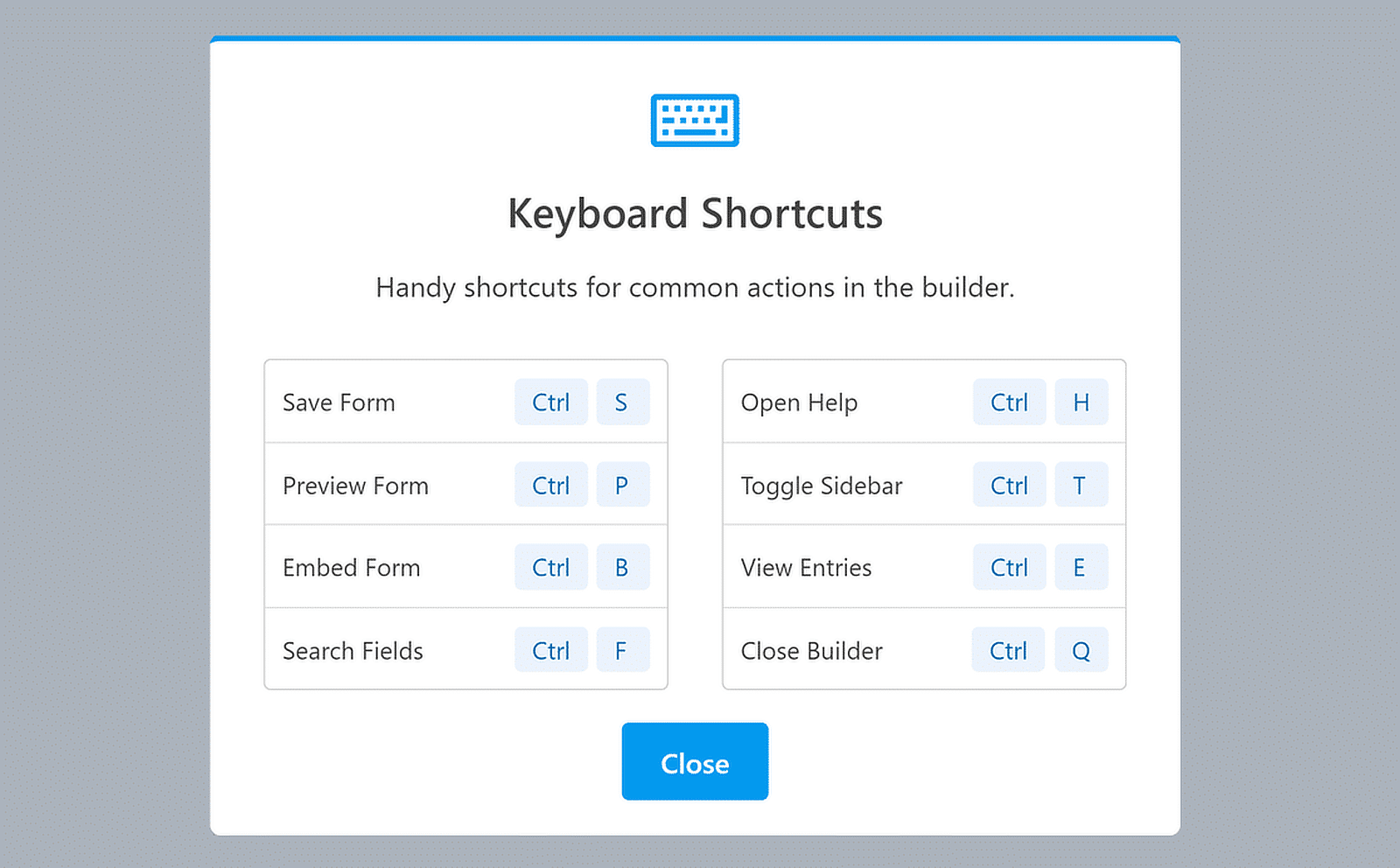
これらのキーボード ショートカットを使用すると、フォーム ビルダーを使用するときに時間を大幅に節約できます。 ぜひ次のフォームを作成する際に試してみてください。
3. 右クリックメニュー
WPForms を使用する場合のもう 1 つの時間を節約する方法は、右クリック メニューを使用してフォーム ビルダーでフィールド設定を直接調整することです。
この機能は、重要な調整をすべて指先で行うことができるため、作業の効率が向上するため、とても気に入っています。
右クリック メニューを使用するには、新しいフォームを作成するか、テンプレートの 1 つを選択して、フォーム ビルダーに移動します。
フォームビルダーで、任意のフィールドを右クリックします。 小さなメニューがポップアップ表示され、ページを離れることなくフィールドを変更できます。
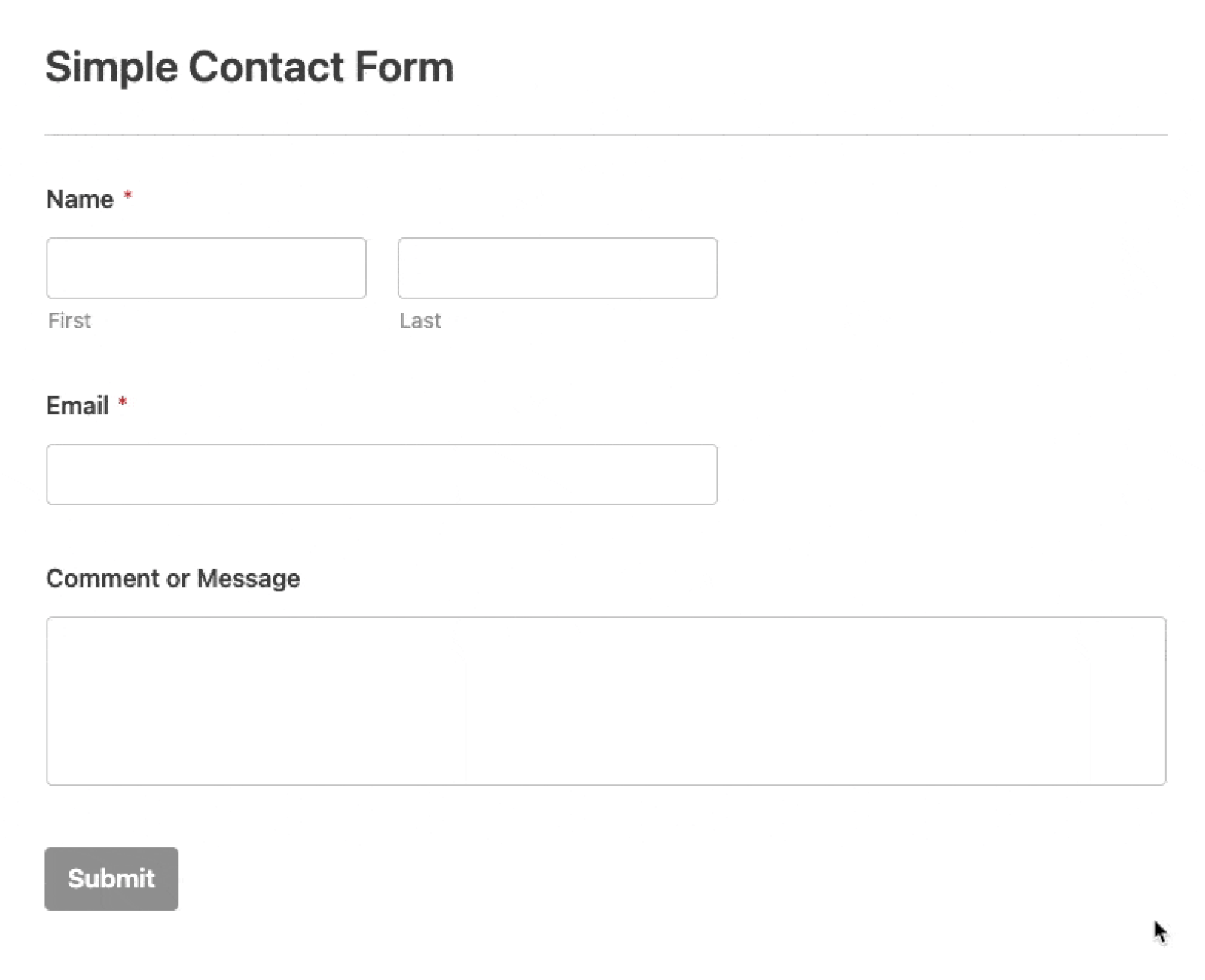
右クリック メニューを開くと、フォーム フィールドをすばやくカスタマイズするための次のようなオプションが表示されます。
- 編集:フィールドの設定と内容を変更します。
- 複製:すべての設定を含むフィールドのコピーを作成します。
- 削除:フォームからフィールドを削除します。
- 必須/オプションとしてマーク:フィールドを必須とオプションの間で切り替えます。
- ラベルを非表示にする:ラベルを非表示にして、見た目をすっきりさせます。
- フィールド サイズ:フィールド サイズを小、中、または大に設定します。
- スマート ロジックの編集:条件付きロジック設定にアクセスして、高度なカスタマイズを行います。
4. フィールドの複製/繰り返し
WPForms でフィールドを複製すると、時間を大幅に節約できます。 同様のフィールドを最初から作成する代わりに、既存のフィールドとそのすべての設定をコピーするだけで済みます。
これは、構造は同じだがラベルやオプションが異なる複数のフィールドが必要な場合に特に役立ちます。
重複フィールド機能の使用も非常に簡単です。 まず、WPForms ビルダーで編集するフォームに移動します。
複製するフィールドをクリックし、「削除」アイコンの横にある「複製」アイコンを押します。
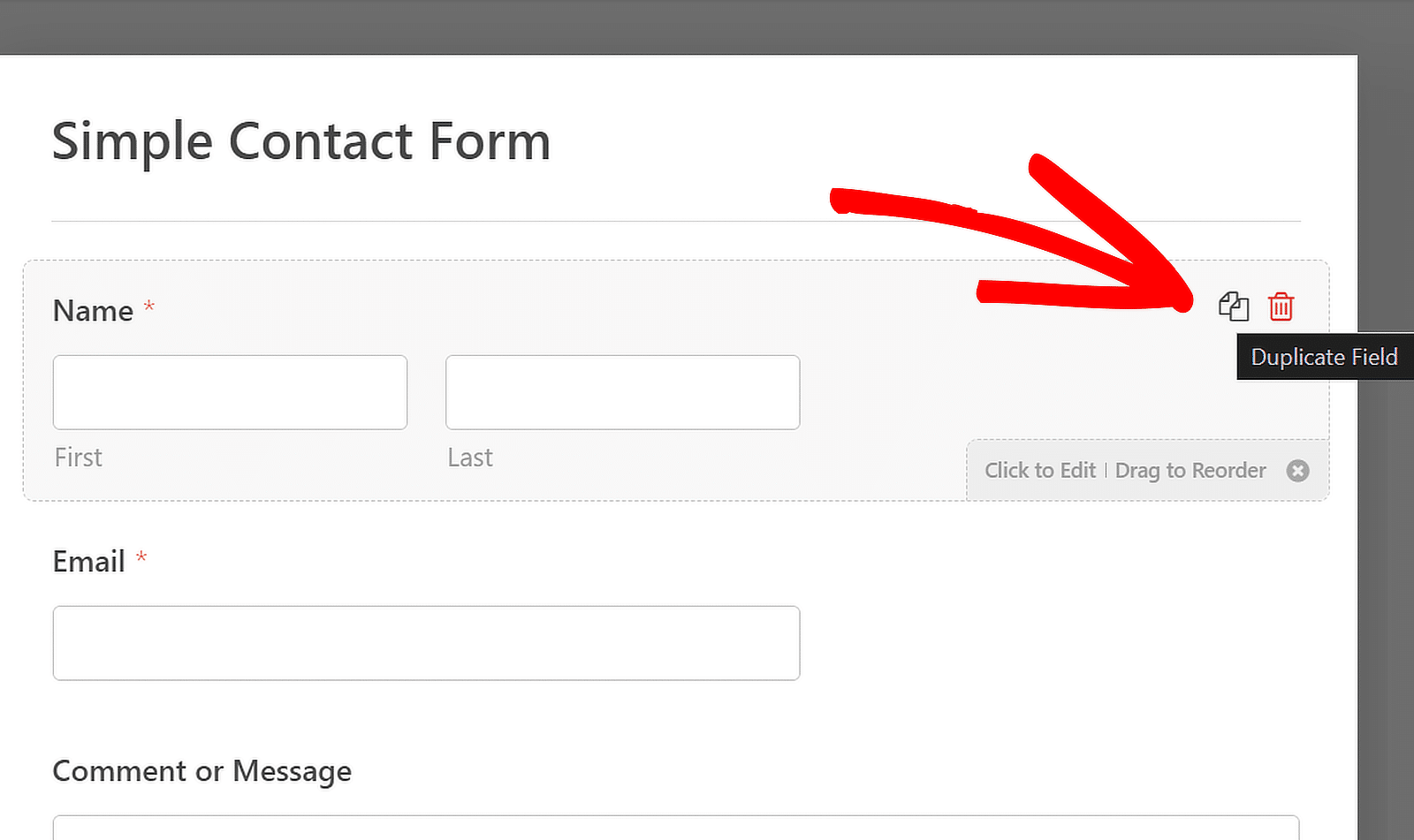
または、フィールドを右クリックしてオプションを開き、 [複製]オプションをクリックすることもできます。
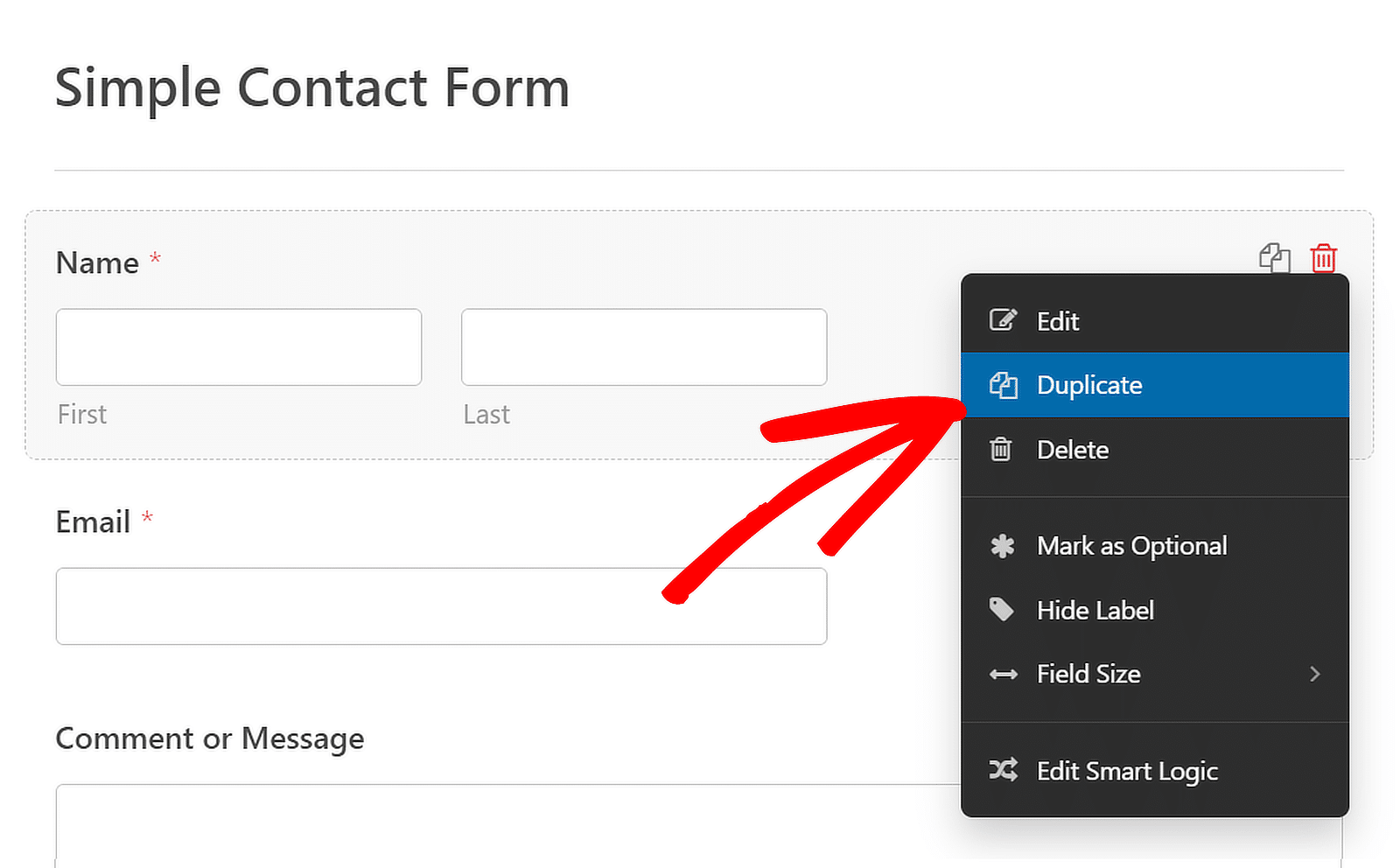
また、 Repeaterフィールドを挿入してフィールドを繰り返し可能にし、その表示とレイアウトを構成することもできます。
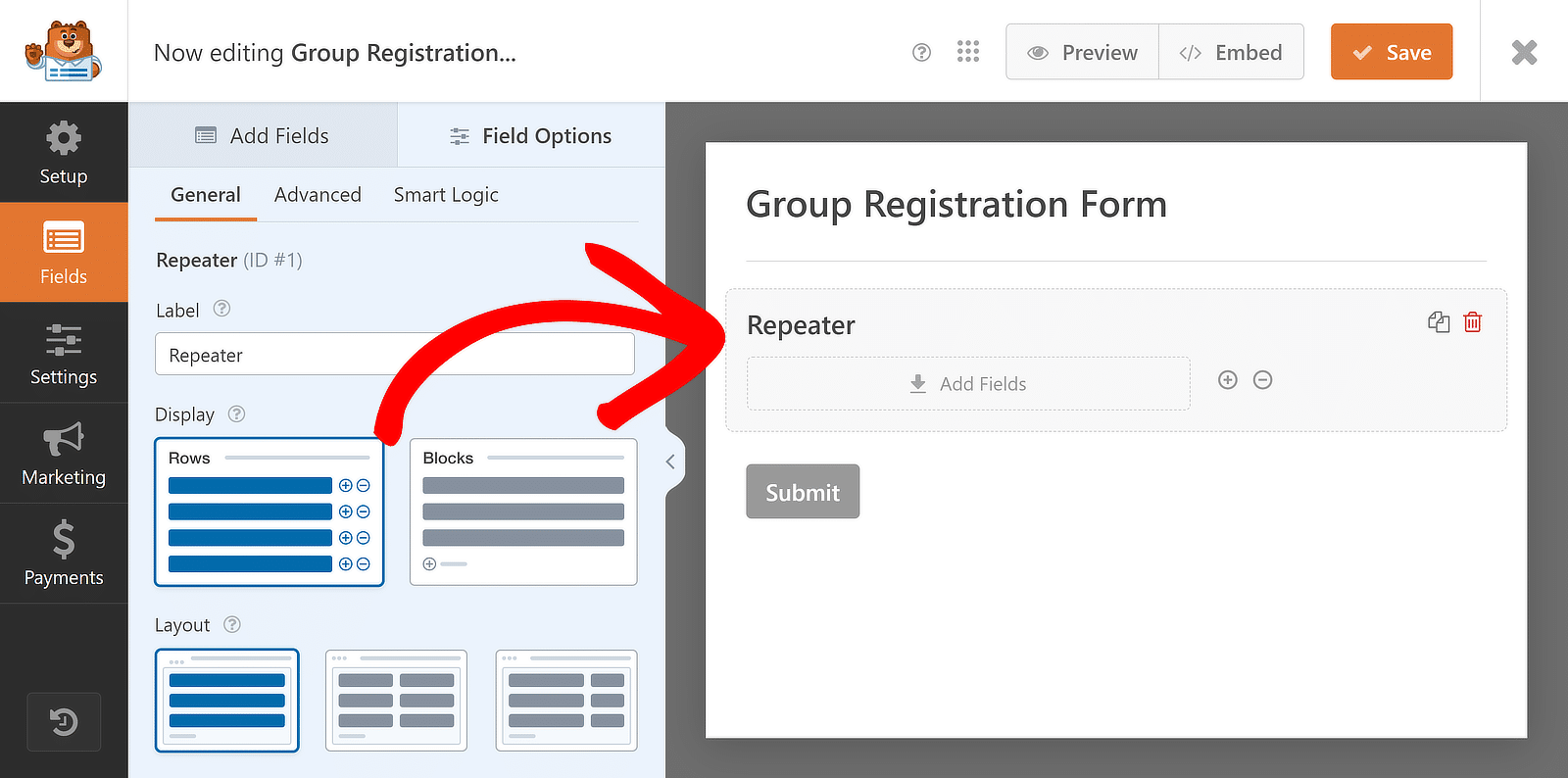
次に、さまざまなフィールドを 1 つずつリピータ フィールド ドロップ ゾーンにドラッグ アンド ドロップして、フィールド全体を繰り返し可能にします。
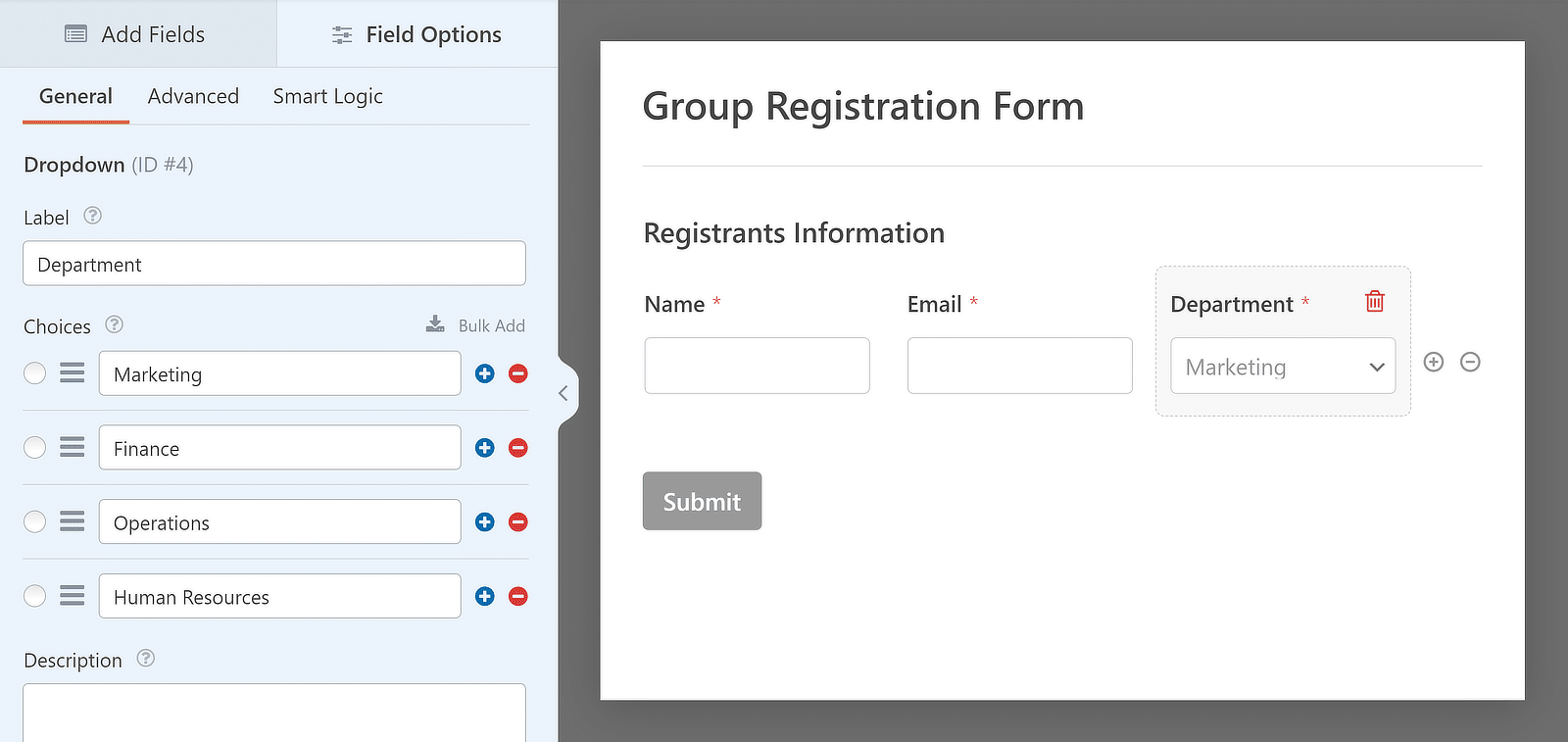
この機能により、複雑なフォームを簡単に迅速に作成できるようになり、反復的なタスクに費やす時間が削減されます。

5. フォームロケーター
フォーム ロケーターを使用すると、サイトのさまざまなセクションを検索することなく、すべてのフォームを簡単に検索して管理できます。
WordPress 管理エリアですべてのフォームを表示するには、 WPForms » すべてのフォームに移動します。 これにより、 「フォームの概要」ページが表示されます。
ここには、サイト上のすべてのフォームのリストと、そのショートコード、作成日、エントリ数が表示されます。
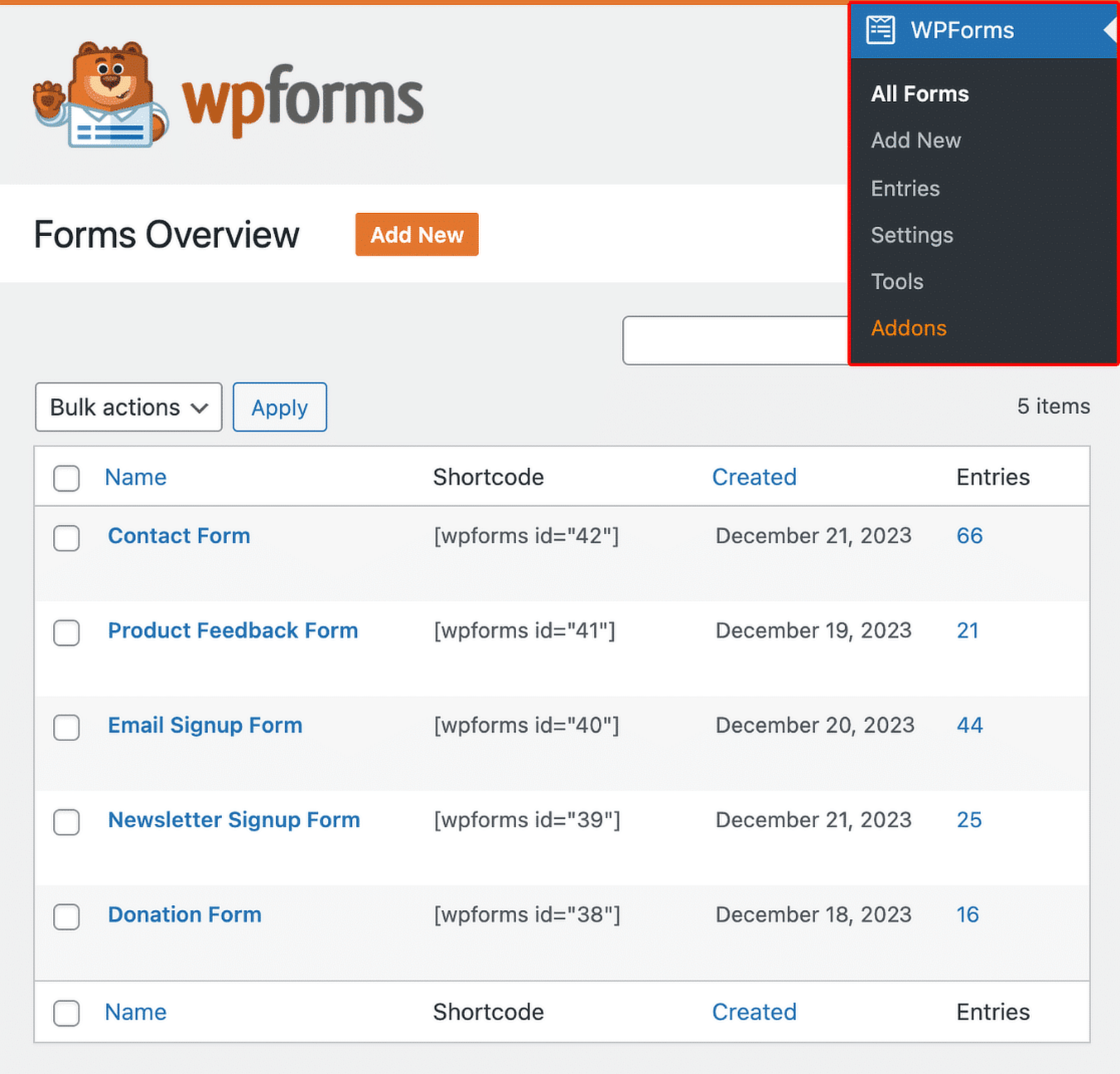
この機能は、フォームを整理してアクセスしやすい状態に保つのに役立ち、すぐに更新したり送信を追跡したりできるようになります。
6. フォームの重複
[フォームの概要]ページからすべてのフォームにアクセスするときに、フォームを複製することもできます。
時間と余分な労力を節約するために、毎回新しいフォームを最初から作成する代わりに、既存のフォームをコピーできます。
[フォームの概要]ページに移動したら、個々のフォームの名前の上にマウスを置き、 [複製]ボタンをクリックします。
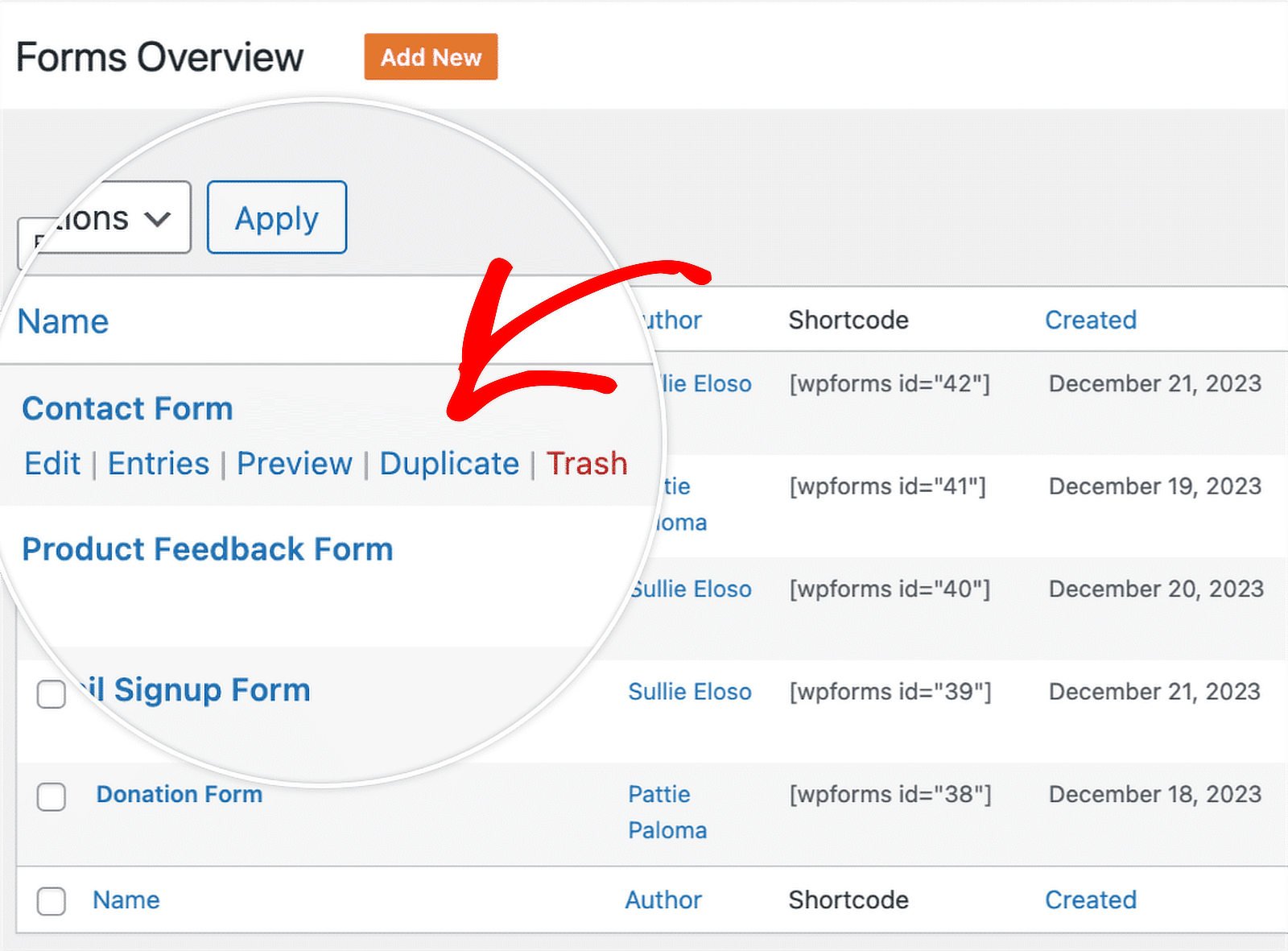
これは、少し変更を加えただけで同様のフォームが必要な場合に特に便利です。 各フォームを個別に設定する手間が省けます。
7. フォームの改訂
フォームに変更を加えた後、前のバージョンに戻せるかどうか疑問に思ったことはありませんか? WPForms を使用すると、これを簡単に行うことができます。
フォームに少なくとも 1 回変更を加えて保存すると、フォームの改訂機能にアクセスできるようになります。
これを行うには、フォーム ビルダーの左下隅にあるフォーム リビジョン アイコンをクリックして、 [フォーム リビジョン]パネルを開きます。
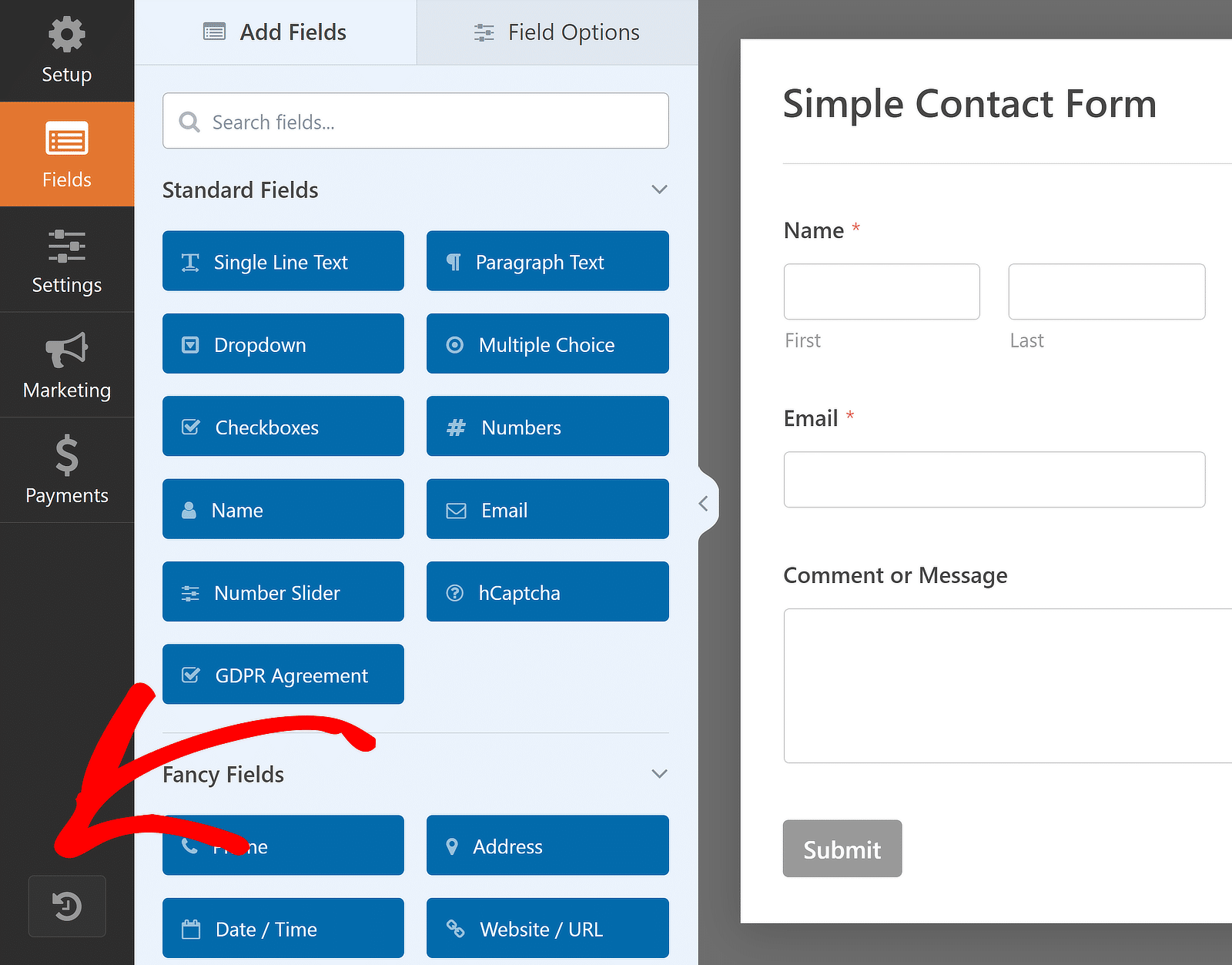
上部にはフォームの現在のバージョンが表示され、その後に保存されたすべてのリビジョンのリストが保存されたときの順序で表示されます。
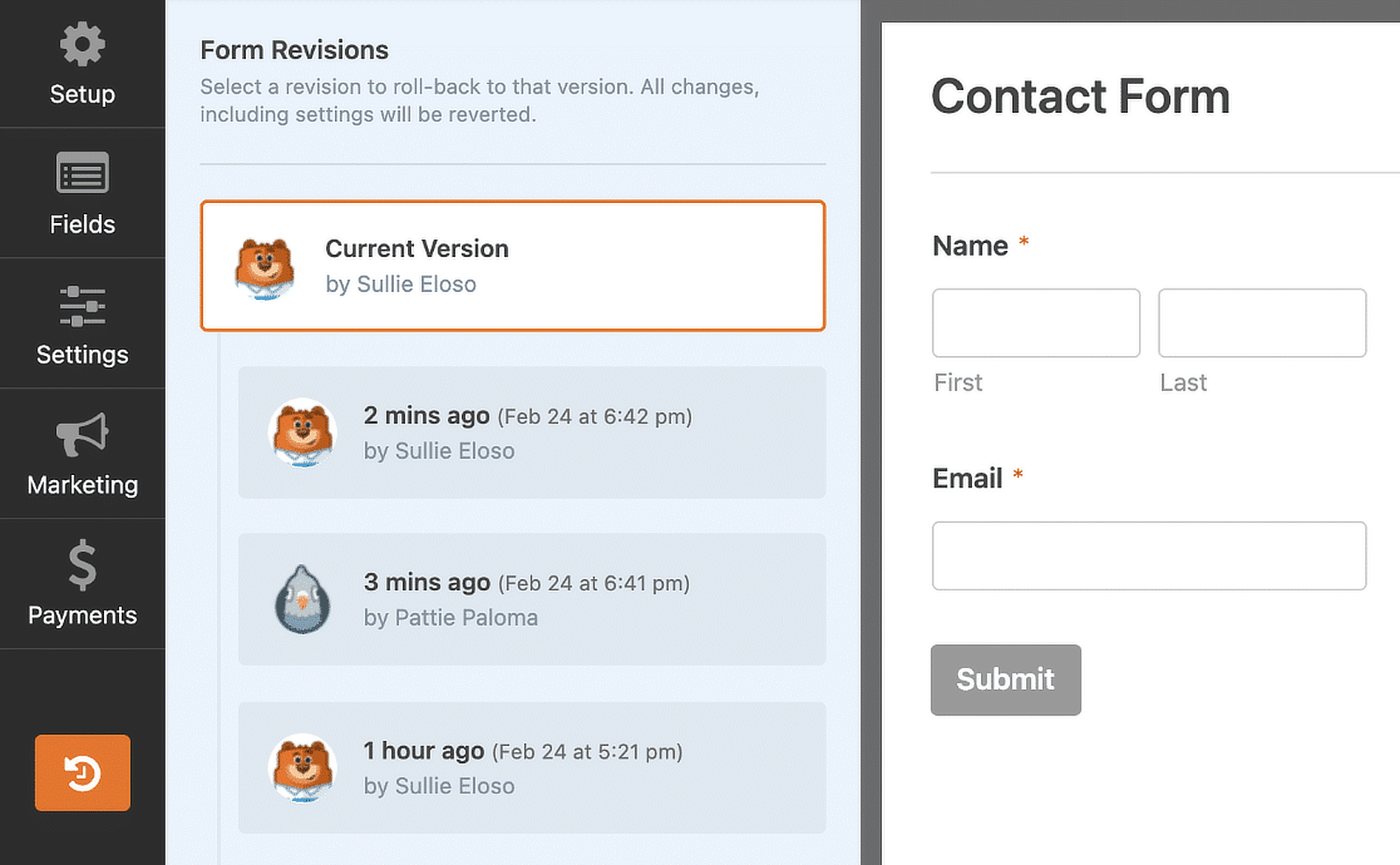
特定のリビジョンをクリックして詳細を表示します。 次に、選択したリビジョンを復元するか、現在のバージョンに戻すかを選択できます。
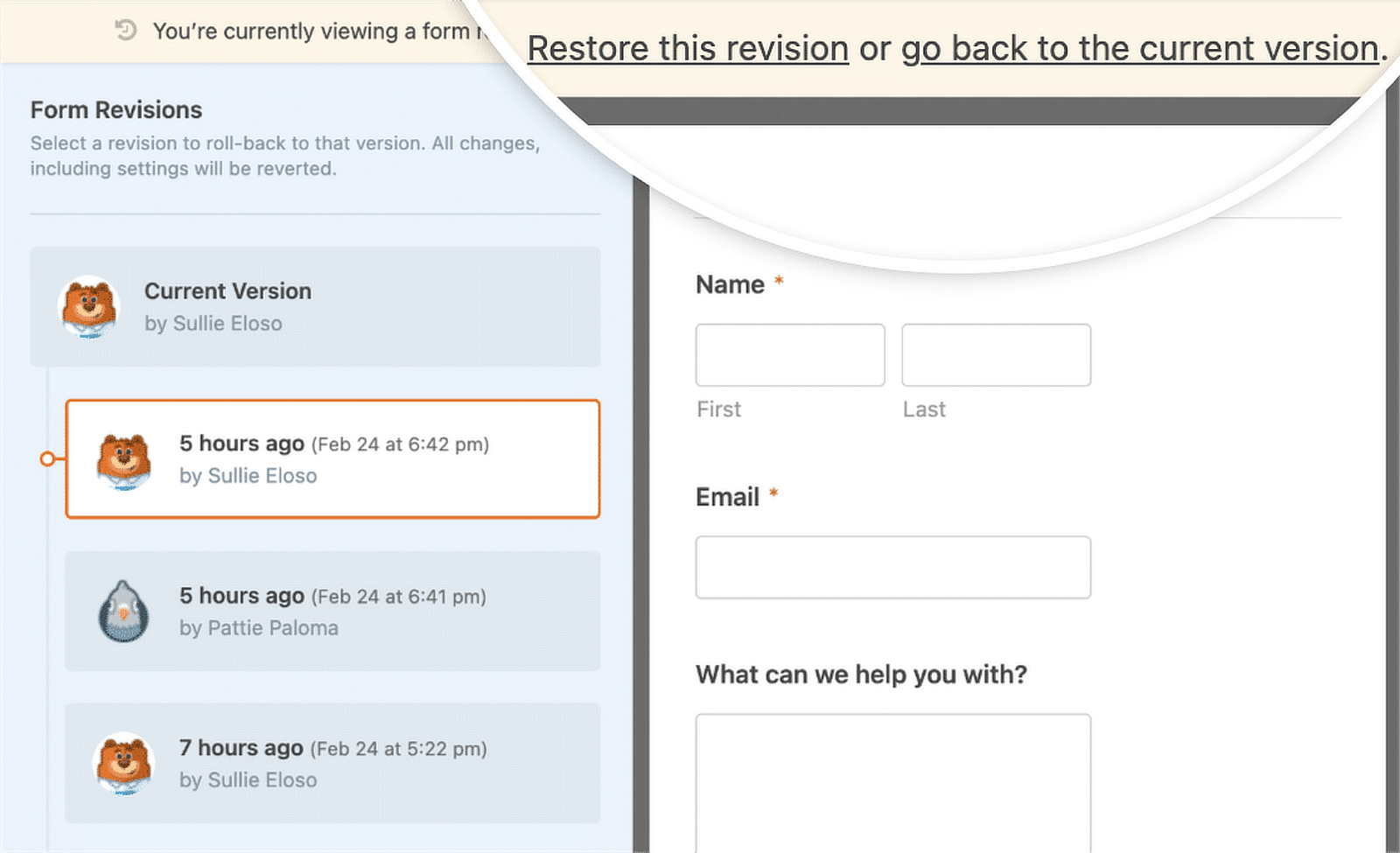
8. フォームのインポート/エクスポート
WPForms のもう 1 つの時間節約機能は、フォームを再作成せずに別のサイトに移動できることです。
フォームをエクスポートしたい場合は、 WPForms » Toolsに移動し、 Exportタブをクリックするだけです。
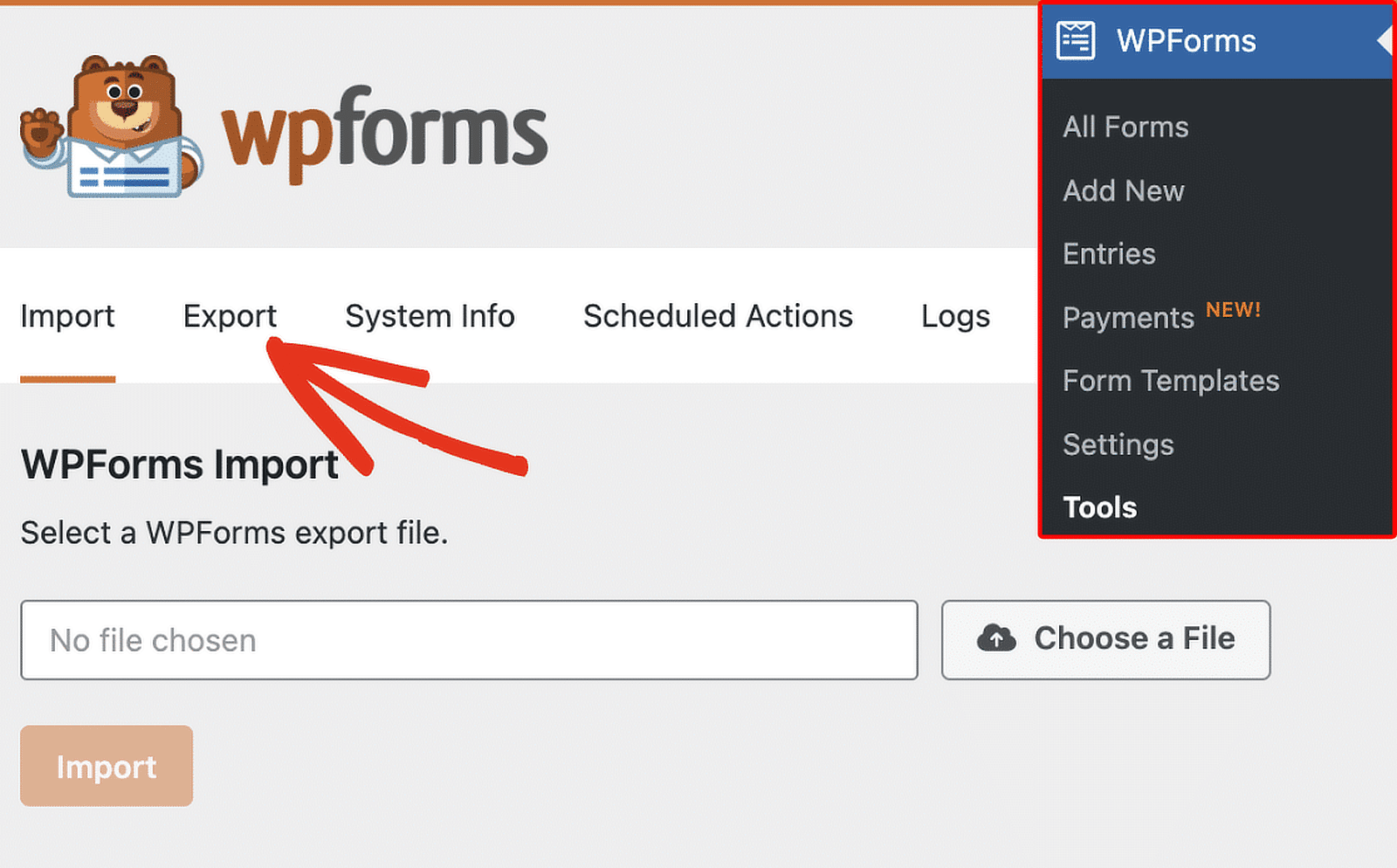
[エクスポート] タブで、 [フォームのエクスポート]セクションまでスクロールし、 [フォームの選択]ドロップダウンをクリックしてフォームを選択し、[エクスポート]ボタンをクリックします。
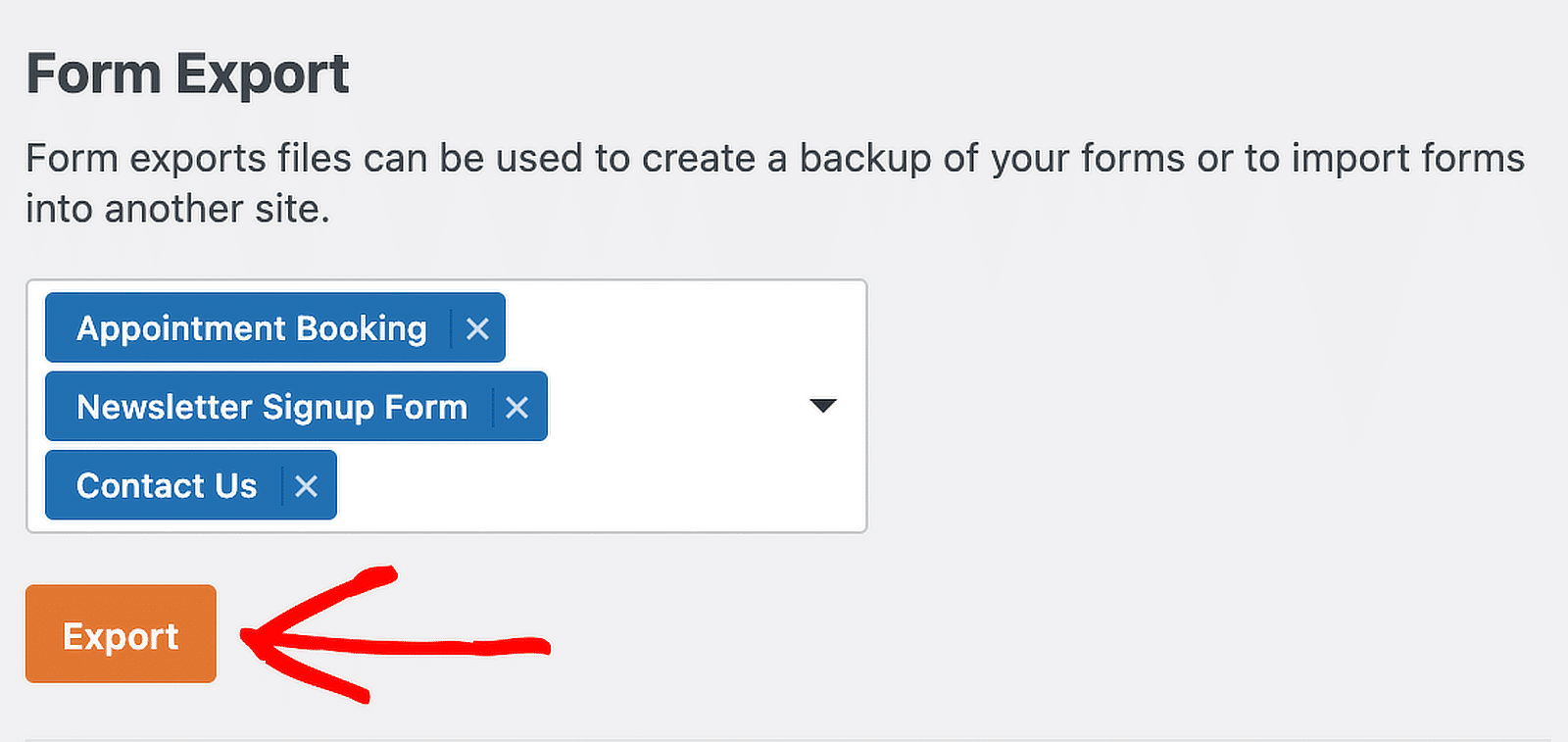
同様に、フォーム プラグインを使用すると、フォームのインポートも非常に簡単になります。 WPForms » ツールに移動し、インポートタブをクリックするだけです。
次に、 「ファイルを選択」ボタンをクリックして、インポートするフォームが含まれるコンピューター上のファイルを選択します。
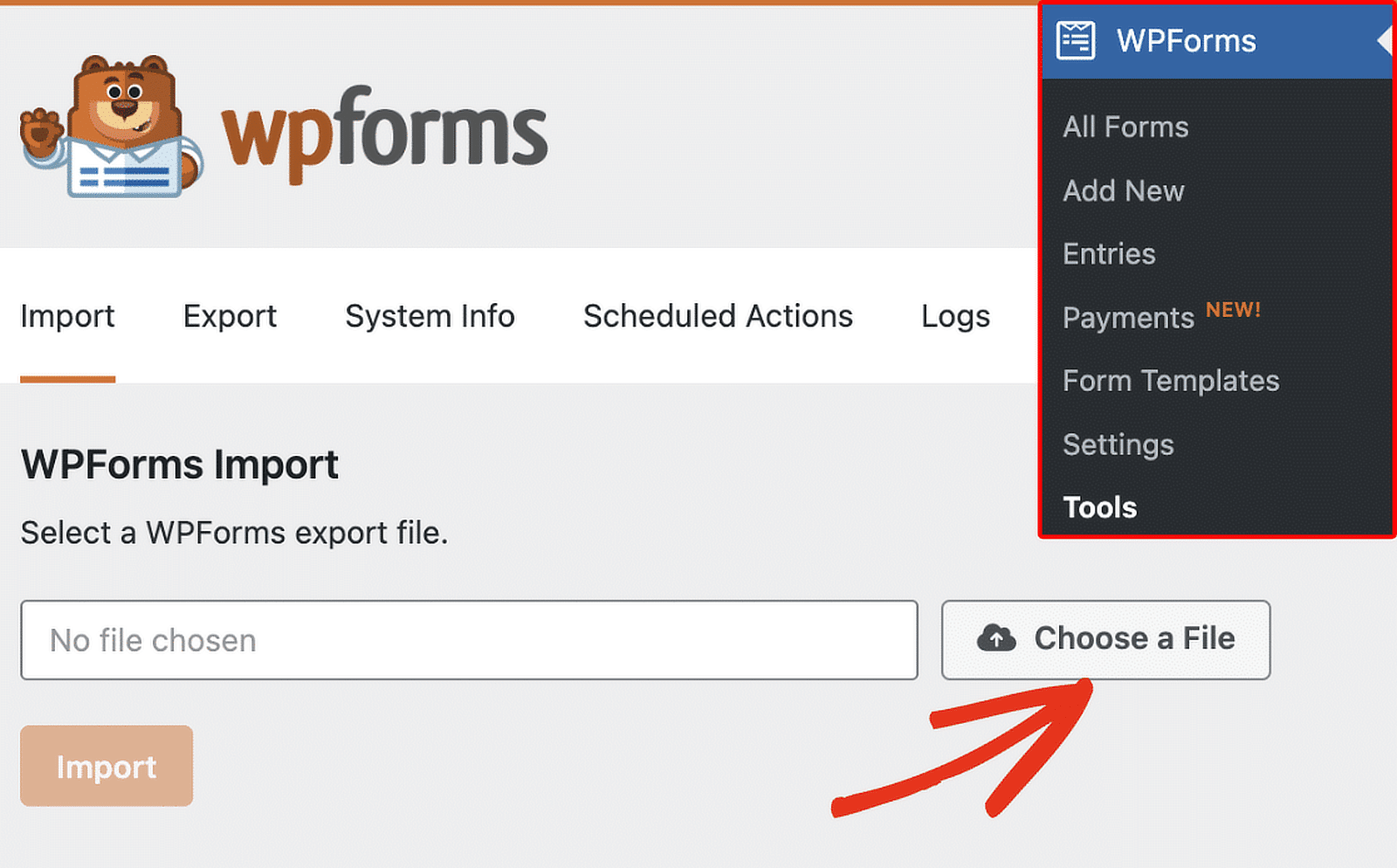
ファイルを選択した後、「インポート」ボタンをクリックすると、インポートされたフォームを確認できる「フォームの概要」ページへのリンクを含む通知が表示されます。
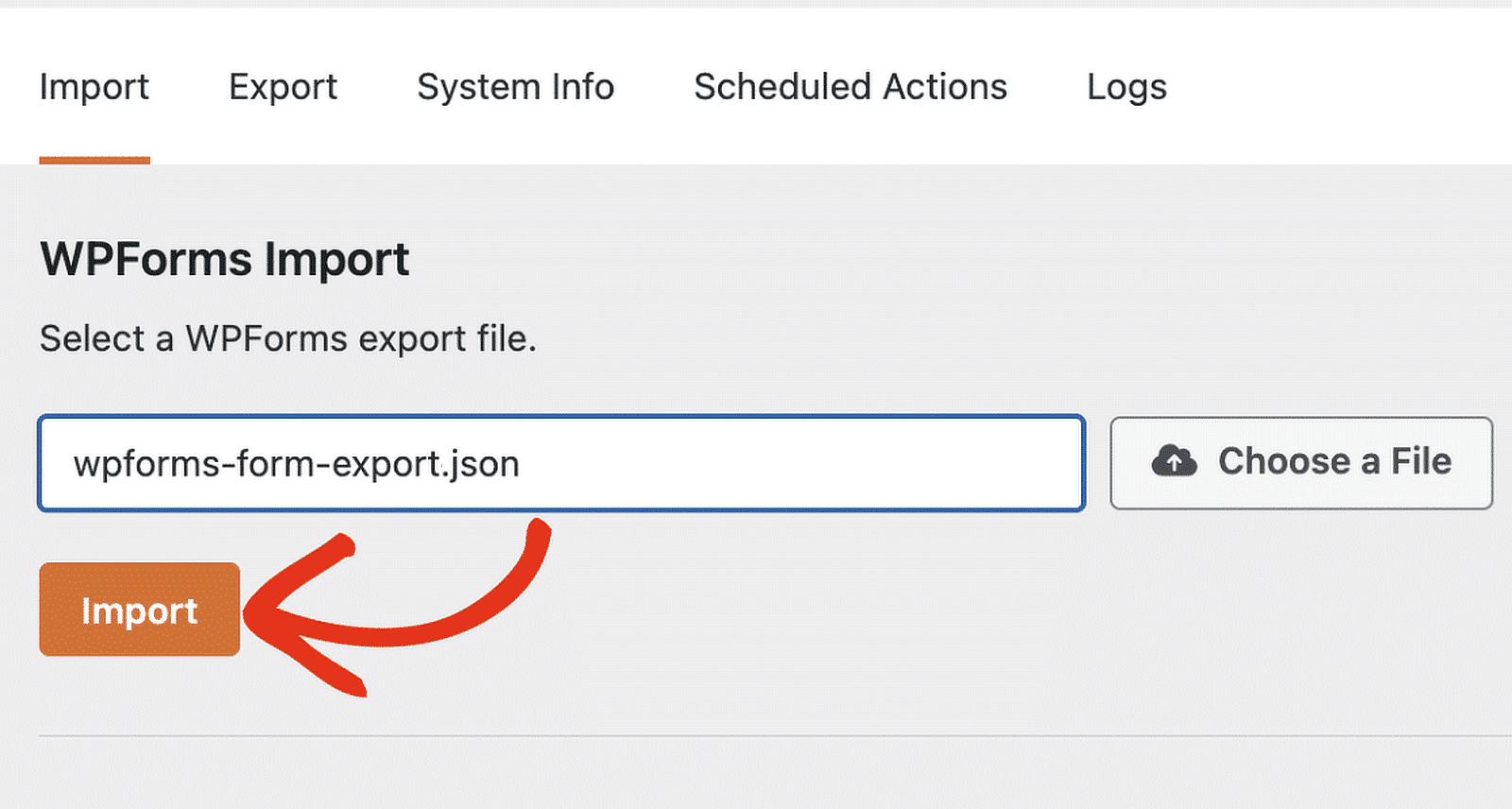
WPForms のこれらのツールは、さまざまな Web サイトやプラグインからフォームを移行するのに非常に役立ちます。
9. スタイルオプション
ブロック エディターを使用して WPForms のスタイルを設定すると、時間を節約でき、コードを知らなくてもフォームの外観を簡単にカスタマイズできます。
新しいフォームを作成して投稿またはページに追加するだけです。 次に、ブロック エディターでフォームをクリックして、WPForms ブロックのその他のデザイン オプションを表示します。
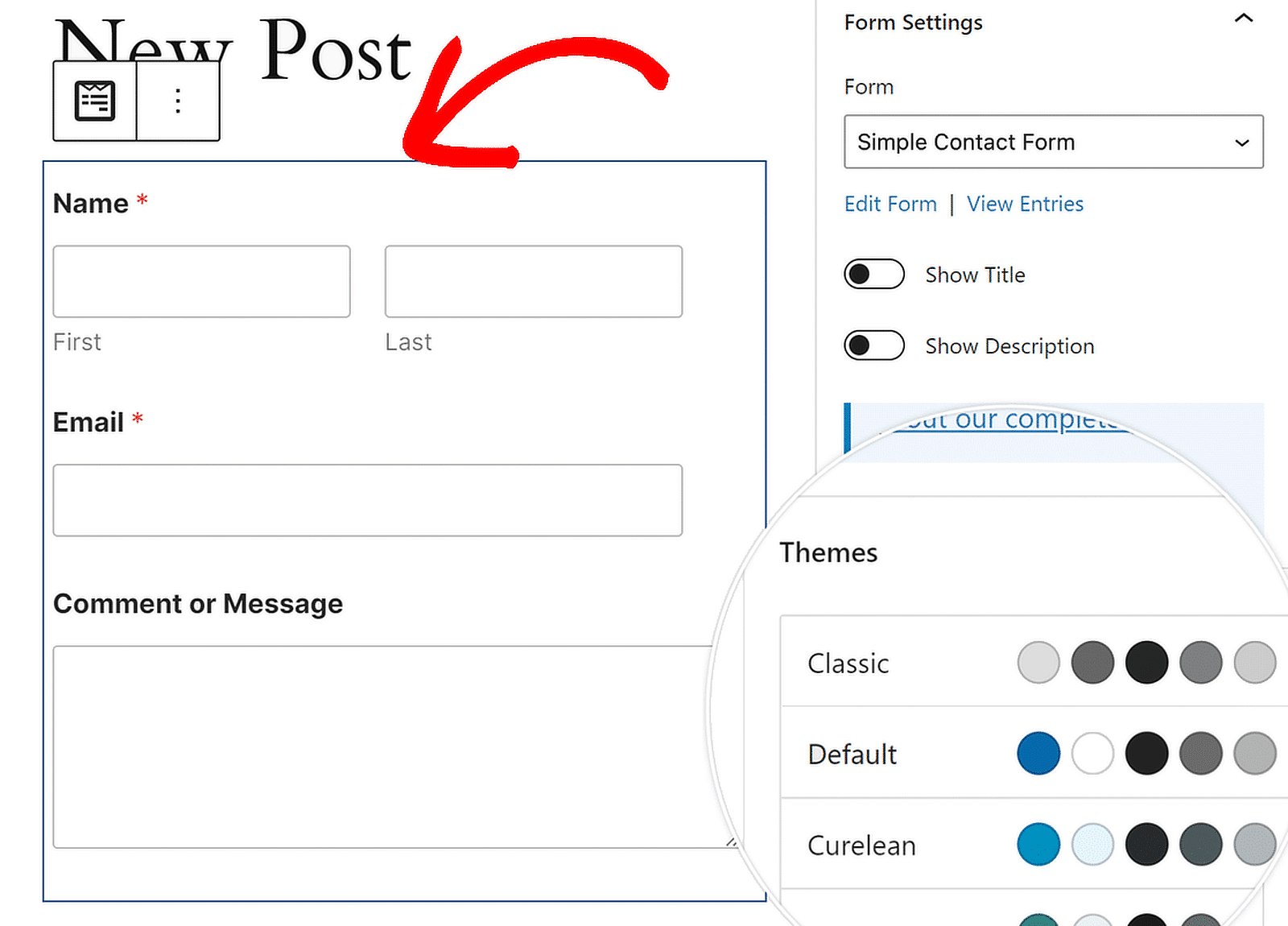
WPForms ブロック設定を使用すると、カラー テーマ、フォーム フィールド、ラベル、ボタンに加えて、コンテナーと背景のスタイルを変更できます。
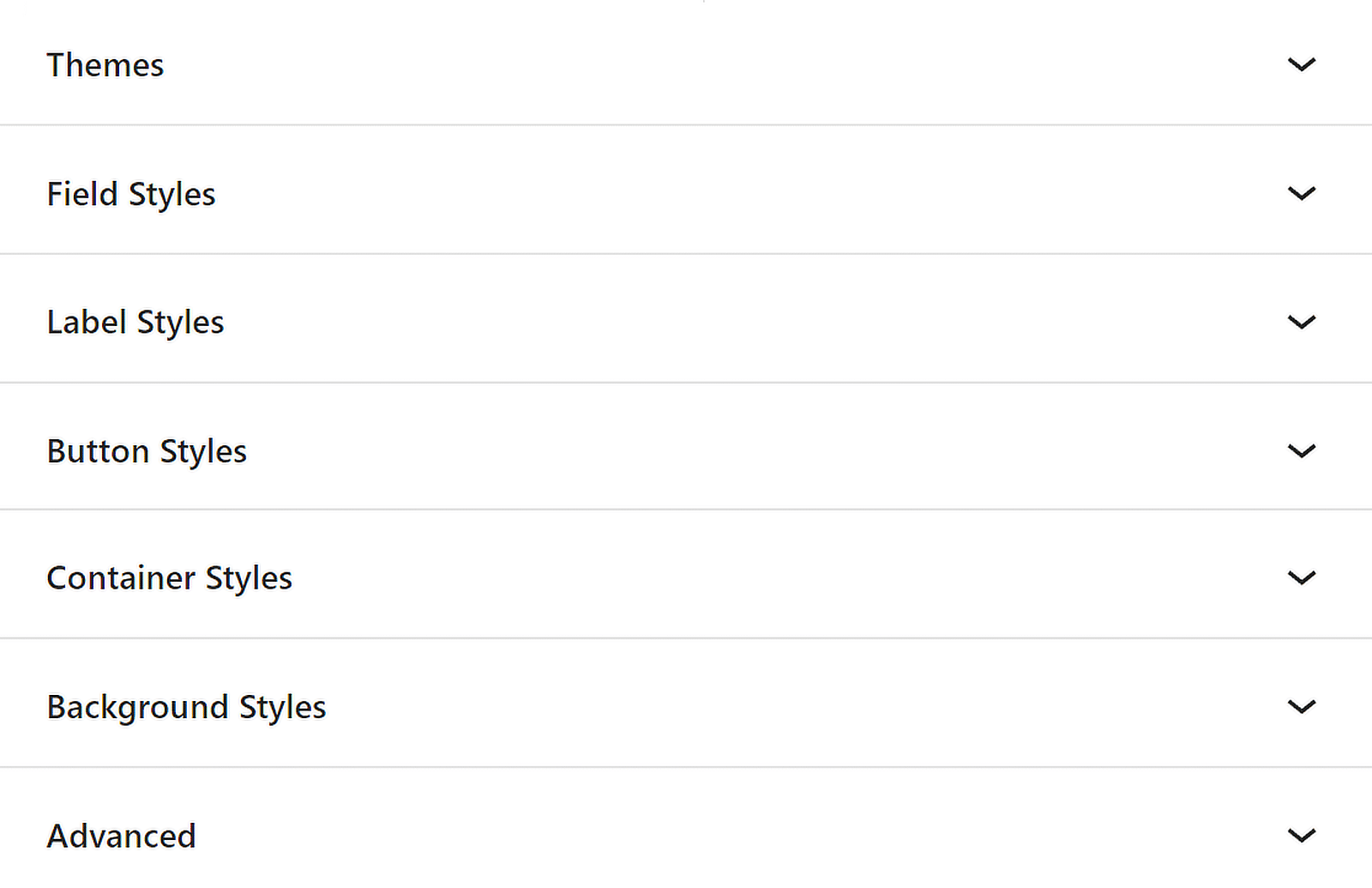
つまり、フォームを希望どおりにすばやく作成し、サイトのデザインに確実に一致させることができます。
10. スマートタグ
スマート タグは、WPForms のもう 1 つの素晴らしい時間を節約します。 これらを使用すると、フォームや通知にコンテンツを動的に追加できます。
フォームビルダーの設定に移動し、スマートタグを追加したい場所で「通知」または「確認」を開きます。
スマート タグを挿入するには、設定パネルの[スマート タグの表示]リンクをクリックします。 これにより、以下に示す {admin_email} のような使用可能なスマート タグのリストが開きます。
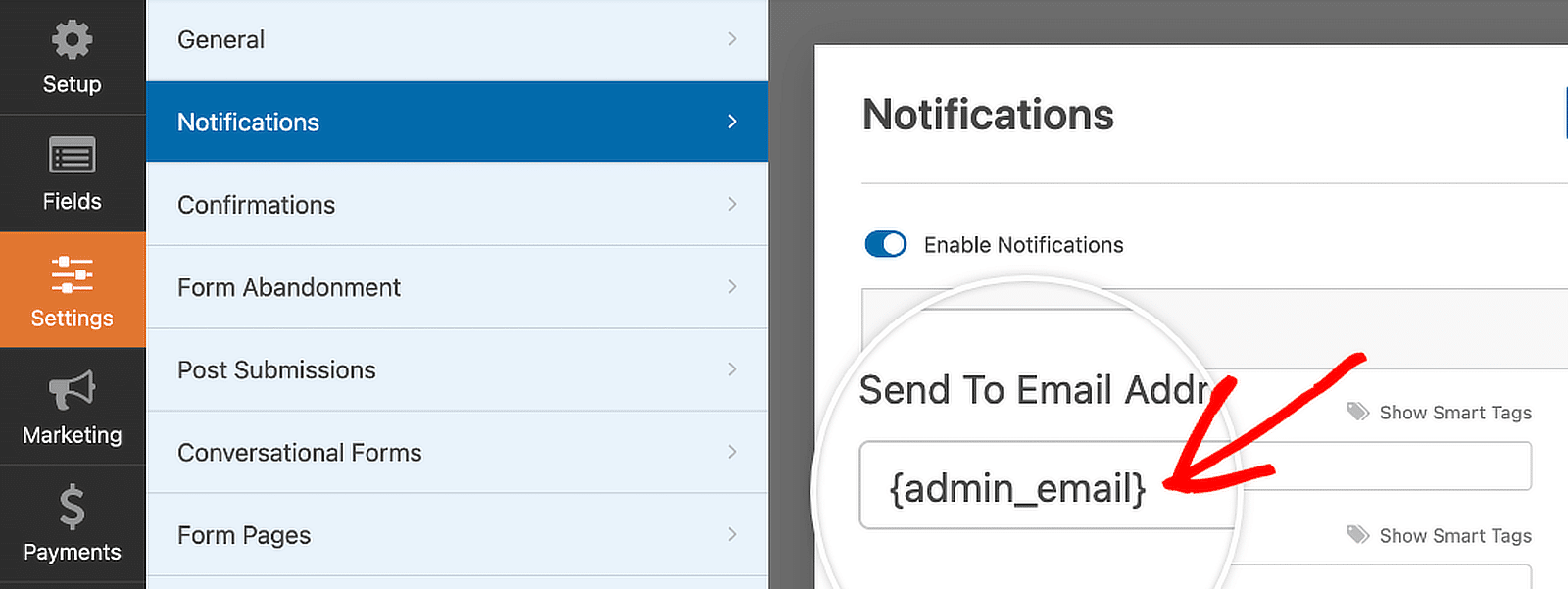
スマート タグを使用すると、フォームをより動的で使いやすくし、フォームの応答や通知の管理にかかる時間と労力を節約できます。
WPForms ユーザー向けの時間節約のヒントに関する FAQ
WPForms を使用して時間を節約する方法を学ぶことは、読者の間で人気のトピックです。 これに関するよくある質問に対する回答は次のとおりです。
WordPress フォームの進行状況を保存するにはどうすればよいですか?
WPForms は、ユーザーが進行状況を保存して後で続行できるようにする保存および再開アドオンを提供します。 この機能は、長いフォームの場合に特に便利です。 これを有効にするには、フォーム設定に移動し、[保存して再開] オプションをオンにします。
WPForms エントリはどこに保存されますか?
WPForms ダッシュボードの「エントリ」セクションでエントリを表示および管理できます。 詳細については、「WPForms データはどこに行くの?」に関するガイドをご覧ください。 【初心者向けガイド】。
WPForms は Contact Form 7 よりも優れていますか?
WPForms は、ユーザーフレンドリーなドラッグ アンド ドロップ ビルダー、広範な機能、優れたサポートにより、Contact Form 7 よりもはるかに優れています。 フォームの作成と管理が簡素化されるため、多くのユーザーにとって好ましい選択肢となっています。
WPForms エントリを無料で表示するにはどうすればよいですか?
WPForms Lite では、フォーム データは電子メールで送信されます。 Pro にアップグレードすると、フォーム データは WordPress データベースに保存されます。 WPForms » エントリに移動して、フォームを通じて行われたすべての送信を確認します。
WPForms の無料版はありますか?
はい、WPForms は WPForms Lite と呼ばれる無料版を提供しています。 簡単なフォームを無料で作成および管理できる基本機能が含まれています。
次に、WPForms 経由でコンタクトフォームスパムを阻止する方法を学びましょう
お問い合わせフォームのスパムを完全に排除したいですか? 私たちの多くはそこにいて、イライラし、スパムを阻止する方法を探しています。 WPForms で利用できるすべてのスパム対策ツールについては、このガイドをご覧ください。
今すぐWordPressフォームを作成しましょう
フォームを構築する準備はできましたか? 最も簡単な WordPress フォームビルダープラグインを今すぐ始めましょう。 WPForms Pro には多数の無料テンプレートが含まれており、14 日間の返金保証を提供しています。
この記事がお役に立った場合は、Facebook と Twitter でフォローして、さらに無料の WordPress チュートリアルとガイドをご覧ください。
